Lernpfad
Heute ist der vierte Tag der "12 Days of OpenAI"-Veranstaltung, und OpenAI hat gerade einige wichtige Updates für eine Funktion angekündigt, die sie Anfang des Jahres eingeführt hat: ChatGPT Canvas.
In diesem Blog erkläre ich dir, was ChatGPT Canvas ist, erkläre dir Schritt für Schritt, wie du es nutzen kannst, und zeige dir anhand von Beispielen, wie du das Beste daraus machen kannst.
Was ist ChatGPT Canvas?
Stell dir vor, du arbeitest mit ChatGPT an einem Blogpost oder einem Python-Skript auf dynamischere Weise. Anstatt die herkömmliche Chat-Oberfläche zu verwenden und die endgültige Ausgabe aus mehreren Antworten zusammenzusetzen, arbeitest du direkt in einem Editor. Das ist ChatGPT Canvas.
Die Standardoberfläche von chatGPT ist zwar gut geeignet, um Ideen zu generieren, kann aber bei Aufgaben, die eine iterative Bearbeitung und Zusammenarbeit erfordern, einschränkend sein. Um diese Ideen in ausgefeilte Inhalte zu verwandeln, muss oft zwischen verschiedenen Tools gewechselt werden, was den kreativen Prozess stören kann.
Canvas ist eine Schnittstelle innerhalb von chatGPT, die für verbesserte Schreib- und Kodierungsabläufe entwickelt wurde. Es überbrückt die Lücke zwischen Chat und Inhaltserstellung und macht es einfacher, Ideen zu organisieren und zu überarbeiten, ohne die Unterhaltung zu verlassen.
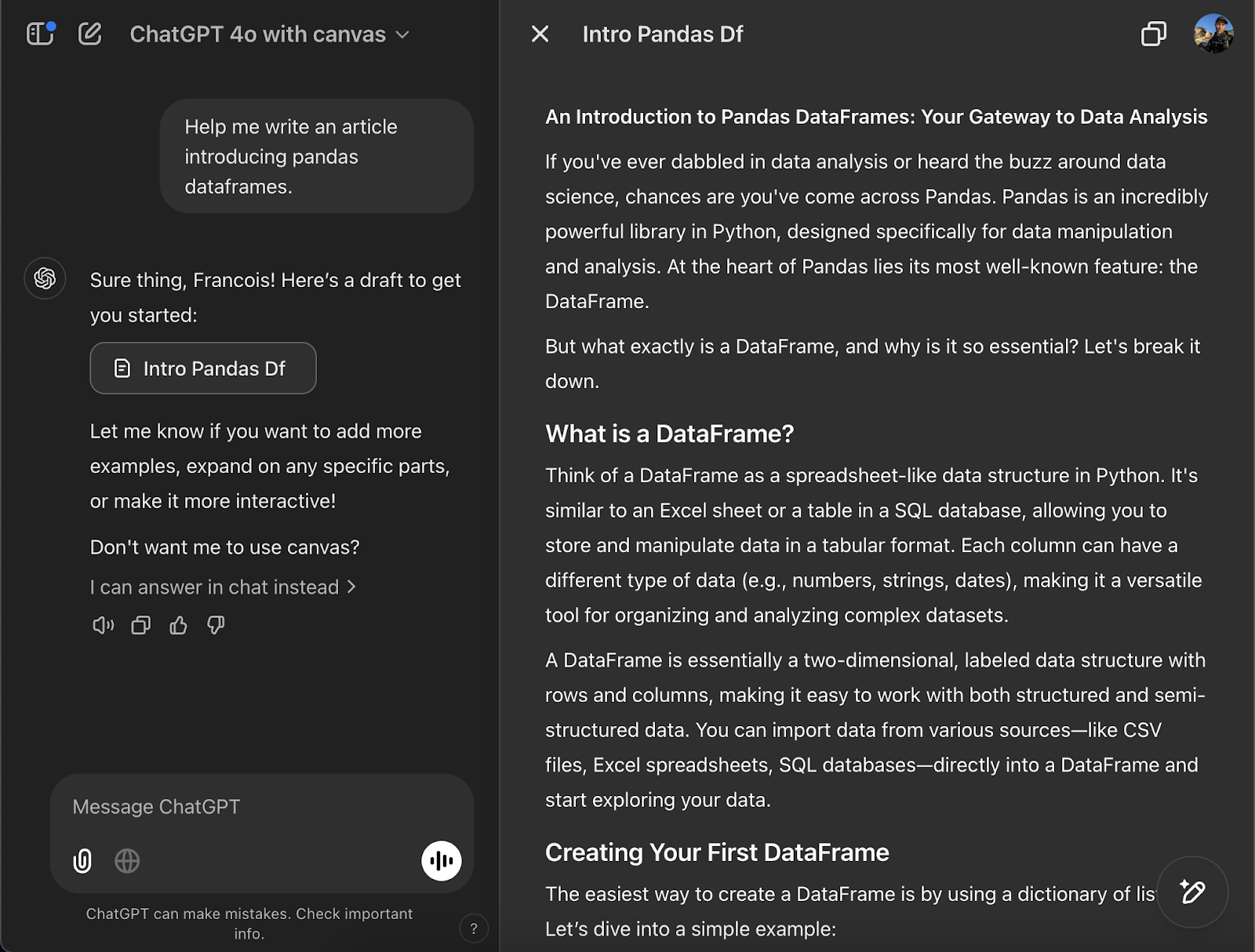
Der rechte Teil ist ein Texteditor und der linke Teil ist ein Chat-Interface, über das wir ChatGPT bitten können, Änderungen am Dokument vorzunehmen, so dass es wie ein KI-Kollaborateur funktioniert, der uns hilft, unsere Ideen zu verfeinern und zu verbessern.
Hauptmerkmale von ChatGPT Canvas
- Gezielte Bearbeitung: Wir können bestimmte Abschnitte für die KI-Hilfe hervorheben, so dass es einfach ist, Absätze zu verfeinern, Ideen zu erweitern oder Details hinzuzufügen.
- Inline-Feedback: Canvas kann Inline-Vorschläge und -Feedback liefern, so wie es menschliche Mitarbeiter/innen tun, wenn sie gemeinsam an einem Dokument arbeiten.
- Textlänge: Wir können darum bitten, den Text zu kürzen oder zu erweitern.
- Leseniveau: Wir können eine Lesestufe vom Kindergarten bis zur Hochschulreife angeben, so dass wir die Sprache leicht an unsere Zielgruppe anpassen können.
- Debug-Code: Canvas kann uns helfen, Fehler im Code zu finden und zu beheben.
- Versionsgeschichte: Canvas enthält einen Versionsverlauf, der es uns ermöglicht, frühere Versionen ihrer Arbeit wiederherzustellen und sicherzustellen, dass keine Idee verloren geht.
Deine Einführung in ChatGPT
Wie man ChatGPT Canvas benutzt
Derzeit ist ChatGPT Canvas nur im Web und unter Windows verfügbar (Mac-Benutzer können über ihren Browser auf Canvas zugreifen, aber nicht über die Desktop-App). Die Unterstützung für die Mac-Desktop-App und die mobilen Plattformen (iOS, Android und mobiles Web) folgt in Kürze.
So benutzt du ChatGPT Canvas:
- Gehe zu chatgpt.com.
- Wähle die Option "GPT-4o mit Canvas" im Modell-Dropdown oben links (beachte, dass du ein Abonnement brauchst, um Canvas zu nutzen).
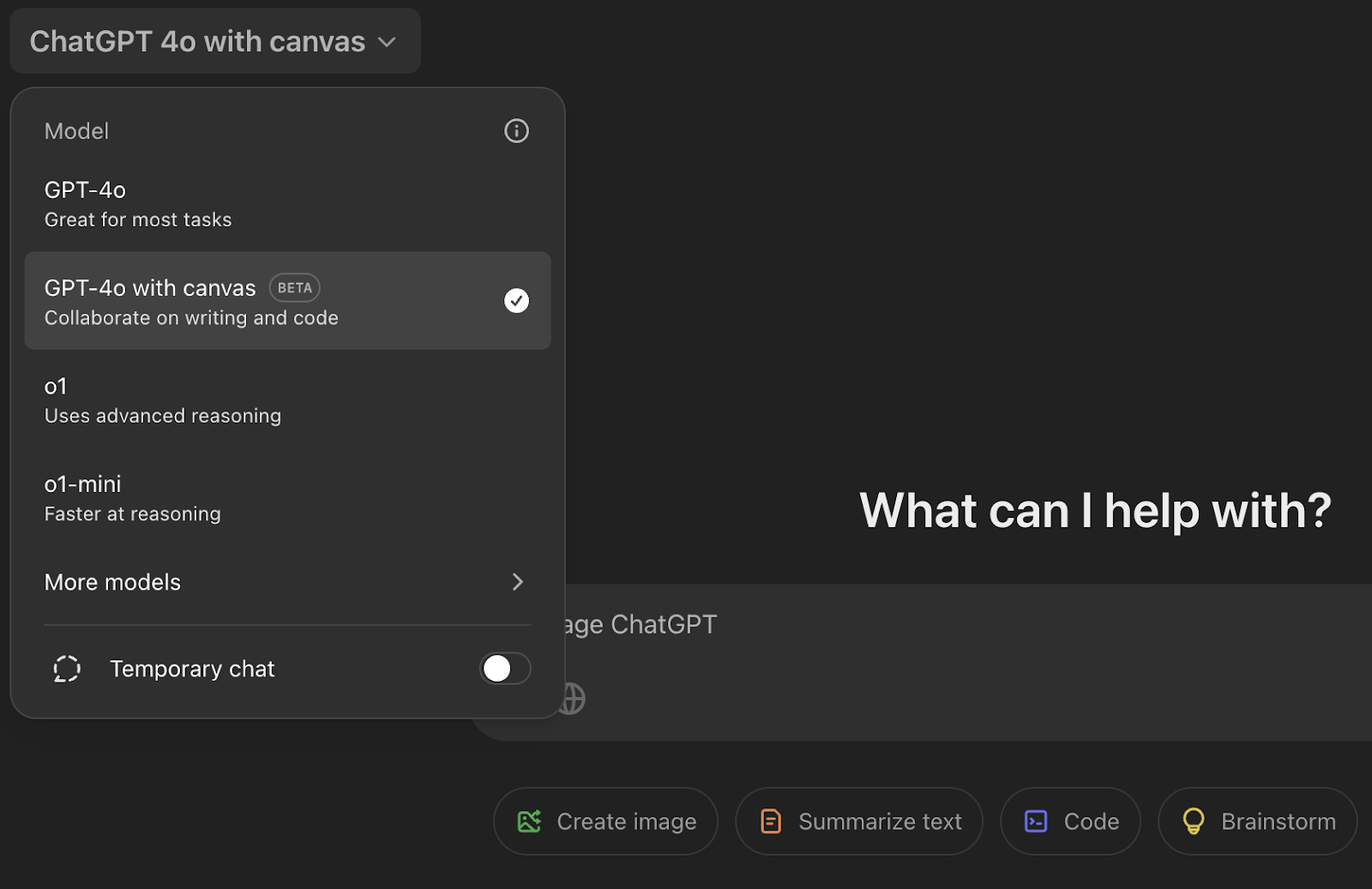
Die Schnittstelle ist zunächst die gleiche wie die traditionelle Chat-Schnittstelle. Nach der Eingabe eines Prompts öffnet sich der Editor und wird mit dem Inhalt aus dem ersten Prompt gefüllt.
In manchen Situationen wird die Canvas-Schnittstelle nicht automatisch ausgelöst. In diesen Fällen können wir sie manuell aktivieren, indem wir die Aufforderung "use canvas" verwenden.
Die anfängliche Aufforderung legt fest, ob wir an Textinhalten, wie z.B. einem Blog, oder an Code arbeiten. Die Schnittstelle und die verfügbaren Befehle sind in jedem Fall unterschiedlich.
Beginnen wir damit, die beiden wichtigsten Interaktionsmöglichkeiten mit ChatGPT Canvas zu erkunden (diese sind sowohl im Text- als auch im Code-Modus verfügbar).
- Wähle den Text auf der Editorseite (rechte Seite) aus. Daraufhin wird ein Pop-up-Fenster angezeigt, in dem wir Änderungen an dem ausgewählten Abschnitt beantragen können.
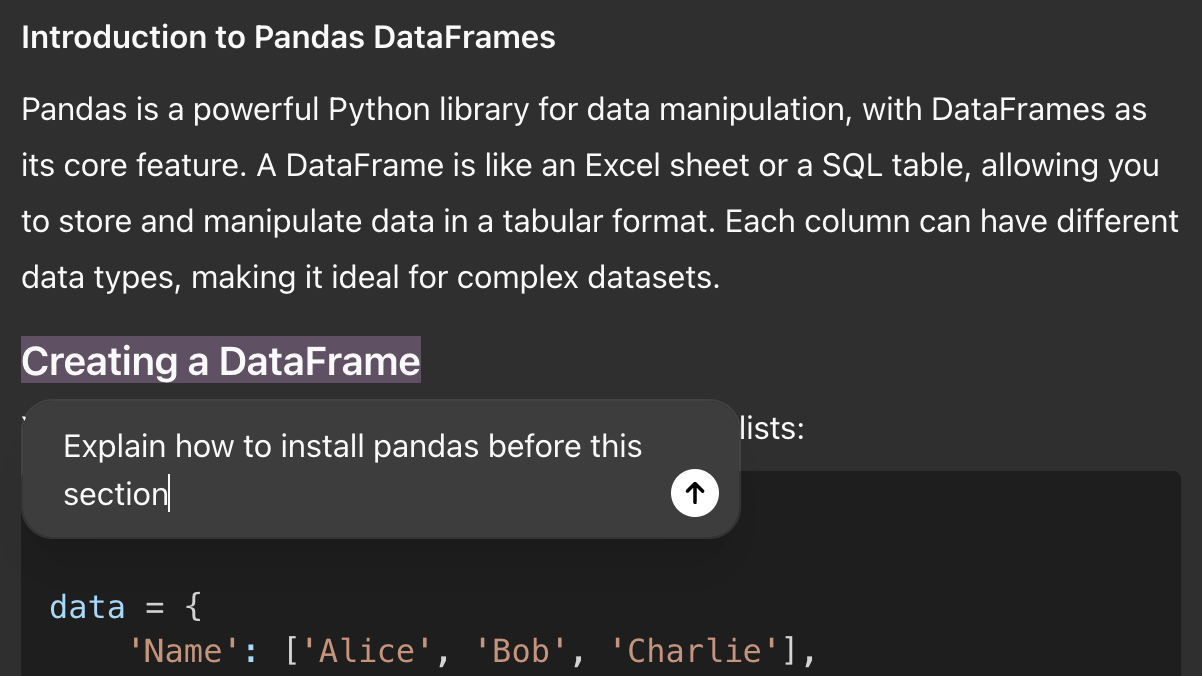
- Benutze das Chat-Interface auf der linken Seite. Damit können wir eine Aufforderung zu bestimmten Änderungen einreichen.
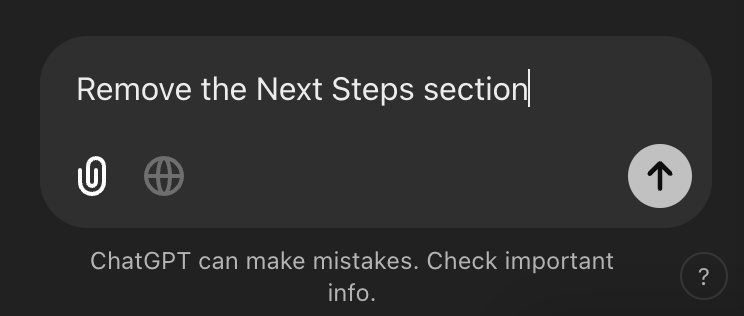
Versionierung und Exportieren
ChatGPT Canvas hält die Änderungen fest, die wir vornehmen. Mit den Pfeilen in der oberen rechten Ecke kannst du ganz einfach zwischen den verschiedenen Versionen wechseln (diese Schaltflächen erscheinen erst, nachdem ChatGPT die zweite Version erstellt hat).
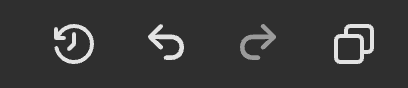
Mit der ersten Schaltfläche kannst du den Unterschied zwischen der aktuellen Version und der letzten Version anzeigen.
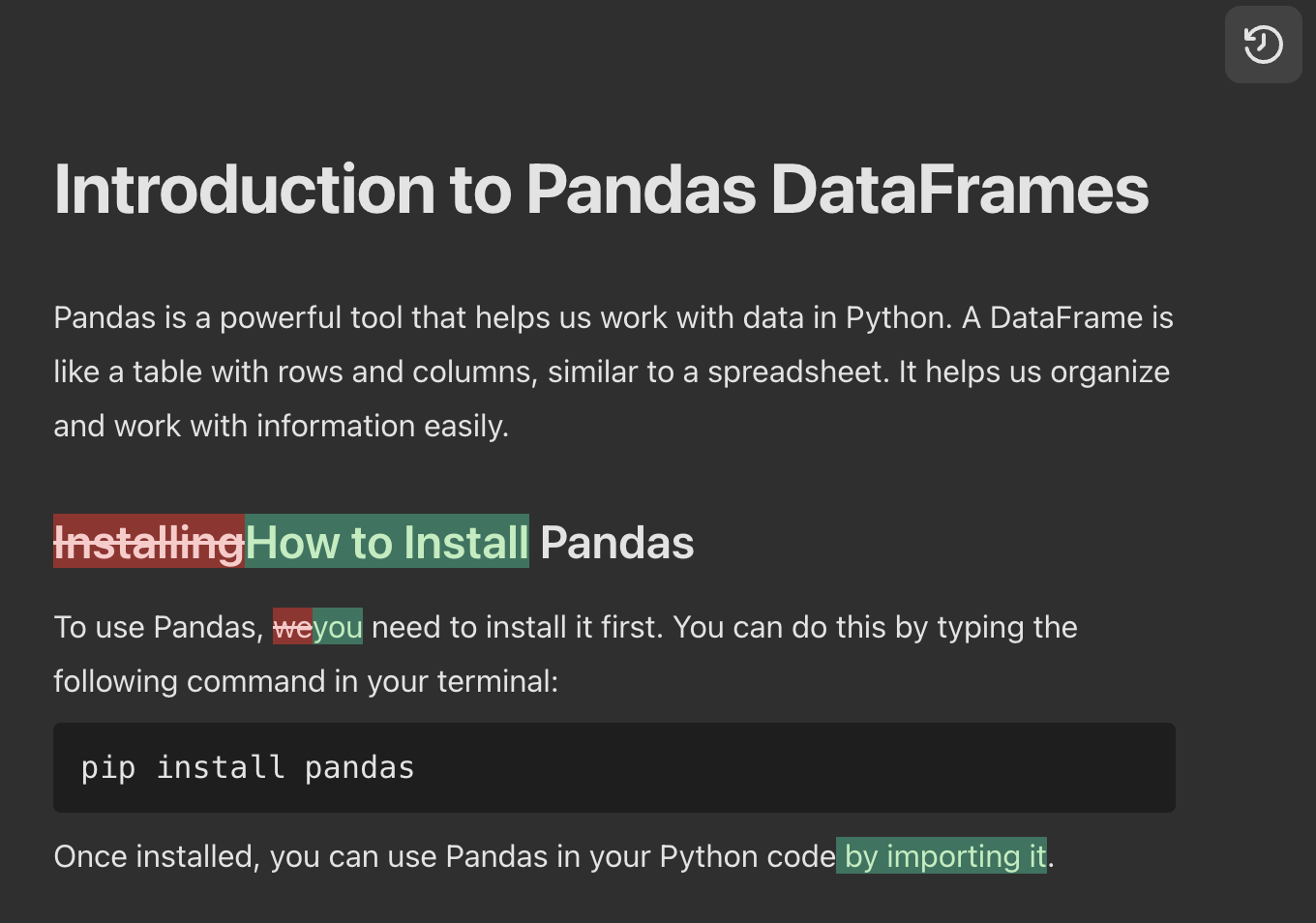
Ich finde das sehr nützlich, um zu verstehen, was die Befehle bewirken und um zu lernen, wie ich meinen Text verbessern kann, indem ich die Verbesserungen von ChatGPT sehe.
Die letzte Schaltfläche exportiert den Inhalt. Es ist immer noch rudimentär und erlaubt uns lediglich, es zu kopieren, um es dann manuell an der gewünschten Stelle einzufügen.
Textspezifische Werkzeuge
Wenn ChatGPT feststellt, dass die ursprüngliche Aufforderung zum Schreiben eines Textdokuments auffordert, öffnet es den Canvas-Editor im Textmodus. Inhalte mit gemischten Text- und Codeabschnitten haben ebenfalls diese Schnittstelle.
In den Textbeispielen in diesem Artikel wird zum Beispiel die folgende Eingabeaufforderung verwendet:
"Hilf mir, einen Artikel über Pandas DataFrames zu schreiben."
Die spezifischen Bearbeitungswerkzeuge befinden sich in der unteren rechten Ecke. Bei der Arbeit an einem Textdokument stehen uns die folgenden Werkzeuge zur Verfügung:
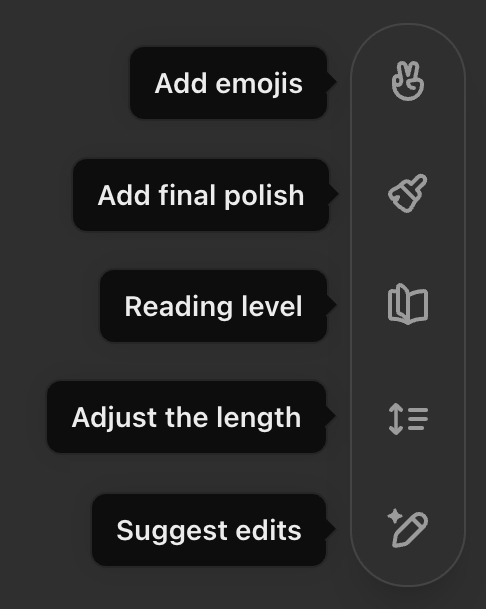
- Füge Emojis hinzu: Fügt dem Text ggf. Emojis hinzu. Meiner Meinung nach ist es eher ein Gimmick als etwas, das wir tatsächlich nutzen werden.
- Füge den letzten Schliff hinzu: Überprüft das gesamte Dokument und gibt ihm den letzten Schliff, um es versandfertig zu machen. Er korrigiert Tippfehler, Formatierungen und die Struktur.
- Leseniveau: Passt das Leseniveau des Dokuments von Kindergartenniveau auf Hochschulniveau an. Das ist sehr nützlich, um sicherzustellen, dass unsere Inhalte in einer Sprache verfasst sind, die an unser Zielpublikum angepasst ist.
- Passe die Länge an: Passt die Länge des Textes an, indem er ihn entweder durch Zusammenfassen einiger Teile verkürzt oder durch Ausführlichkeit erweitert.
- Bearbeitungen vorschlagen: Schlägt Bearbeitungen vor, wendet sie aber nicht automatisch an. Bei jedem Vorschlag wird der Text hervorgehoben und der Vorschlag daneben angezeigt, ähnlich wie bei anderen kollaborativen Texteditoren. Wir können jeden Vorschlag in das Dokument aufnehmen oder ignorieren.
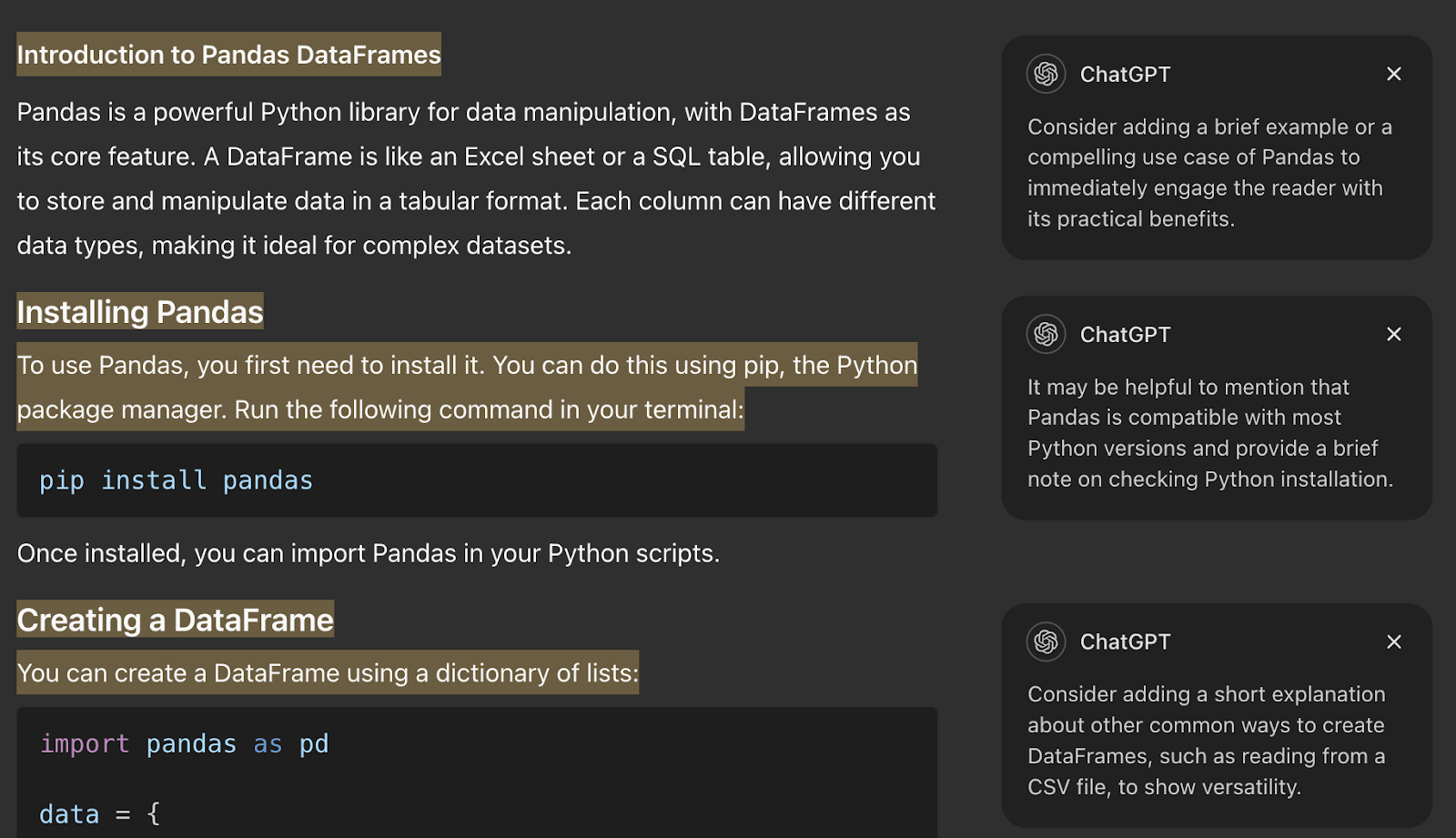
- Absatz bearbeiten: Im Modus "Bearbeitungsvorschläge" erkennt ChatGPT die Absätze im Text. Wenn du den Cursor über einen Absatz bewegst, wird eine Schaltfläche angezeigt, mit der wir diesen Absatz bearbeiten können.

Wenn wir auf einen der Befehle klicken, wird er nicht sofort ausgeführt. Das Symbol verwandelt sich in einen Pfeil und wir müssen es erneut anklicken, um es auszuführen.
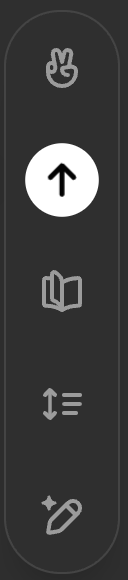
Wenn wir diese Tools benutzen, ist es wichtig, das Chatfenster im Auge zu behalten, denn ChatGPT wird die Änderungen, die es dort vorgenommen hat, erklären. Das macht es einfach, schnell zu verstehen, was geändert wurde. Eine andere Möglichkeit, die Änderungen zu sehen, ist der oben erwähnte Diff-Button in der rechten oberen Ecke.
Code-spezifische Tools
Wenn es bei der ersten Aufforderung darum geht, ein Skript zu schreiben, öffnet ChatGPT Canvas einen Code-Editor anstelle des Texteditors. Um dies zu testen, können wir die folgende Aufforderung verwenden:
"Schreibe ein Python-Skript, das eine CSV-Datei mit Pandas liest und analysiert."
Dass wir uns im Code-Editor-Modus befinden, können wir an den Zeilennummern im Editor erkennen. In diesem Fall erhalten wir die folgenden Werkzeuge:
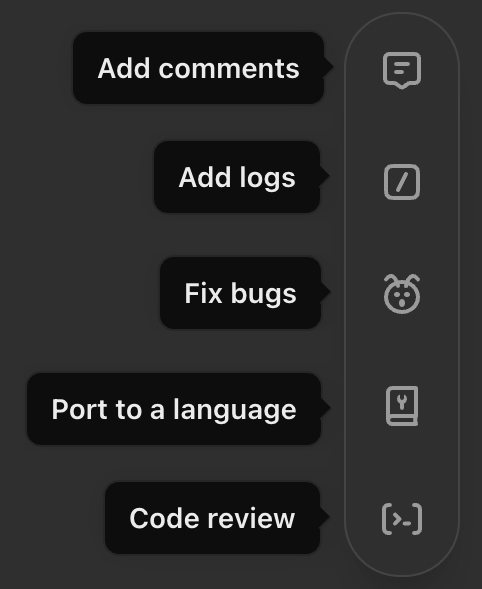
- Kommentare hinzufügen: Fügt dem Code relevante Kommentare zum besseren Verständnis hinzu.
- Protokolle hinzufügen: Fügt Druckanweisungen hinzu, die den Wert von Variablen anzeigen, die ChatGPT für relevant hält.
- Fehler beheben: Versucht, Fehler zu erkennen und zu beheben.
- Portierung auf eine Sprache: Konvertiert den Code in eine andere Sprache.
- Code-Überprüfung: Überprüft den Code und fügt nebenbei Vorschläge hinzu.
In der neuesten Version von ChatGPT Canvas können wir Python-Code direkt im Canvas ausführen.
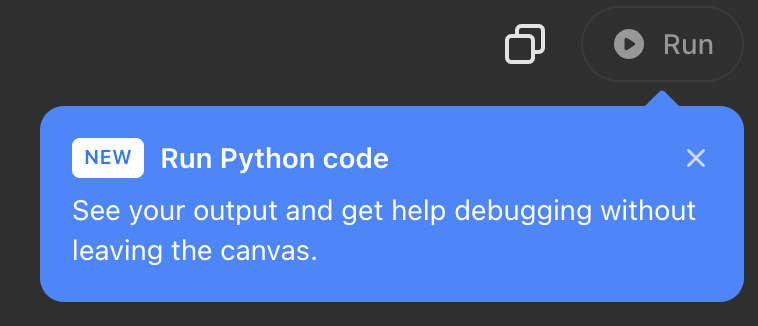
Training GPT-4o für Zusammenarbeit: Hinter den Kulissen
Um GPT-4o so zu trainieren, dass es als kollaborativer Partner in der Canvas-Oberfläche funktioniert, hat sich das OpenAI-Forschungsteam auf die Entwicklung einiger zentraler Verhaltensweisen konzentriert:
- Auslösen des Canvas sowohl für Schreib- als auch für Codieraufgaben.
- Generierung verschiedener Inhaltstypen um die Bedürfnisse der Nutzer zu erfüllen.
- Gezielte Bearbeitungen an bestimmten Abschnitten von Text oder Code.
- Umschreiben ganzer Dokumente wenn nötig.
- Inline-Kritik üben um konkretes Feedback und Vorschläge zu geben.
Diese Ausbildung beinhaltete die Verwendung neuartiger Erzeugung synthetischer Daten Techniken, einschließlich Destillieren von Ergebnissen von anderen OpenAI-Modellen, wie zum Beispiel dem o1-Modell. Dieser Ansatz ermöglichte eine schnelle Verbesserung der Schreibqualität und der Benutzerinteraktionen, ohne auf von Menschen erstellte Daten angewiesen zu sein.
Bewertung und Herausforderungen
OpenAI nutzte über zwanzig automatisierte interne Auswertungen, um den Fortschritt zu messen. Bestimmte Aspekte, wie z. B. die Qualität der Kommentare, mussten jedoch von Menschen bewertet werden, da eine automatische Bewertung schwierig war.
Die Ausbildung brachte einige Herausforderungen mit sich:
- Lege fest, wann der Canvas ausgelöst werden soll, und stelle sicher, dass er für die entsprechenden Aufgaben geöffnet wird, ohne dass er zu sehr ausgelöst wird.
- Abstimmung des Bearbeitungsverhaltens des Modells, insbesondere die Festlegung, wann gezielte Bearbeitungen vorgenommen und wann der gesamte Inhalt umgeschrieben werden soll.
- Die Erstellung von qualitativ hochwertigen Kommentaren erforderte sorgfältige Iteration und menschliche Bewertung.
Fazit
Vor ChatGPT Canvas musste man bei der Arbeit an einem Dokument oder einem Stück Code ständig zwischen dem Editor und ChatGPT hin- und herwechseln und die vorgeschlagenen Änderungen mit jeder Chat-Nachricht kopieren. Wir konnten nicht das ganze Dokument auf einmal bearbeiten, und chatGPT hatte nicht ohne Weiteres den vollen Kontext dessen, woran wir arbeiteten, oder die Möglichkeit, direkt Änderungen vorzunehmen.
ChatGPT Canvas macht es viel einfacher, mit ChatGPT zusammenzuarbeiten, während du Inhalte oder Code schreibst. Für das Schreiben von Inhalten, wie z.B. einem Blogbeitrag, ist es ziemlich mächtig.
Als Softwareentwickler habe ich jedoch das Gefühl, dass es für das Schreiben von Code für größere Projekte zu begrenzt ist. Lösungen wie Cursor AIdie direkt in den Code-Editor integriert sind, sind viel effektiver, weil sie über den Kontext der gesamten Codebasis verfügen. Ich würde ChatGPT Canvas nur verwenden, um isolierte Skripte oder Funktionen zu schreiben, die nicht von anderem Code abhängen.